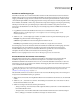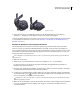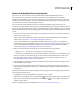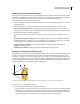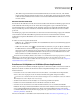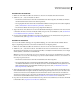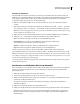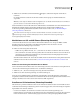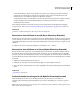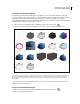Operation Manual
665
VERWENDEN VON PHOTOSHOP CS4
3D und technische Bildbearbeitung
Malen auf 3D-Modellen (Photoshop Extended)
Ebenso wie bei 2D-Ebenen können Sie auch zum direkten Malen auf 3D-Modellen beliebige Mal- und
Anpassungswerkzeuge von Photoshop verwenden. Verwenden Sie die Auswahlwerkzeuge, um bestimmte
Modellbereiche auszuwählen, oder lassen Sie die für Malvorgänge geeigneten Bereiche automatisch von Photoshop
hervorheben. Mit Befehlen im Menü „3D“ können Sie Bereiche eines Modells ausblenden, um innen liegende oder
verdeckte Objekte für den Malvorgang zugänglich zu machen.
Wenn Sie direkt auf dem Modell malen, können Sie die Texturmap auswählen, auf die gemalt werden soll.
Normalerweise wird auf die diffuse Texturmap gemalt, die einem Modellmaterial seine Farbeigenschaften verleiht. Sie
können aber auch auf andere Texturmaps malen, z. B. auf die Bumpmap oder die Deckkraftmap. Wenn Sie auf einem
Bereich des Modells malen, dem der Texturmaptyp fehlt, auf dem Sie derzeit malen, wird automatisch eine Texturmap
erstellt.
1 Verwenden Sie die 3D-Positionierungswerkzeuge, um das Modell so auszurichten, dass der Bereich, auf dem Sie
malen möchten, nach vorn weist.
Wenn der gewünschte Modellbereich verdeckt ist, können Sie störende Oberflächenbereiche vorübergehend
entfernen. Siehe „Einblenden von zu bemalenden Oberflächen“ auf Seite 666.
Wenn Sie auf gekrümmten oder unregelmäßigen Oberflächen malen, können Sie sich zuvor anzeigen lassen,
welche Bereiche am besten zum Bemalen geeignet sind. Siehe „Erkennen bemalbarer Bereiche“ auf Seite 667. Sie
können den Lichtabnahmewinkel für Farbe festlegen und so die Farbmenge auf abgewinkelten Oberflächen
steuern. Siehe „Festlegen des Lichtabnahmewinkels für Farbe“ auf Seite 666.
2 Führen Sie einen der folgenden Schritte durch, um die zu bemalende Texturmap festzulegen:
• Wählen Sie „3D“ > „3D-Farbmodus“ und wählen Sie einen Texturmaptyp aus.
• Wechseln Sie im 3D-Bedienfeld zum Szenebedienfeld. Wählen Sie unter „Malen auf“ einen Texturmaptyp aus.
Wenn Sie versuchen, auf einem Texturmap-Typ zu malen, der nicht im Material enthalten ist, werden Sie von
Photoshop aufgefordert, eine Map zu erstellen. Informationen zu Texturmap-Typen finden Sie unter „3D-
Materialeinstellungen (Photoshop Extended)“ auf Seite 655.
3 (Optional) Markieren Sie mit einem beliebigen Auswahlwerkzeug einen Bereich auf dem 3D-Modell, um die zu
bemalende Fläche einzuschränken.
4 Tragen Sie Farbe mit dem Pinselwerkzeug auf. Sie können aber auch beliebige andere Werkzeuge im zweiten
Bereich des Werkzeugbedienfelds verwenden, wie z. B. Füllwerkzeug, Wischfinger, Abwedler, Nachbelichter oder
Weichzeichner.
Nach jedem Pinselstrich können Sie die Auswirkungen des Malvorgangs auf die Texturmap überprüfen. Führen Sie
einen der folgenden Schritte durch:
• Doppelklicken Sie im Ebenenbedienfeld auf die Texturmap, um sie zu öffnen.
• Wählen Sie im 3D-Bedienfeld in der Liste der Materialien das Material für den Bereich aus, auf dem Sie malen.
Klicken Sie im unteren Bereich des Bedienfelds auf das Menüsymbol neben der bemalten Texturmap und
wählen Sie „Textur öffnen“.
Ein Video zum Malen auf dem 3D-Modell finden Sie unter www.adobe.com/go/lrvid4005_ps_de.